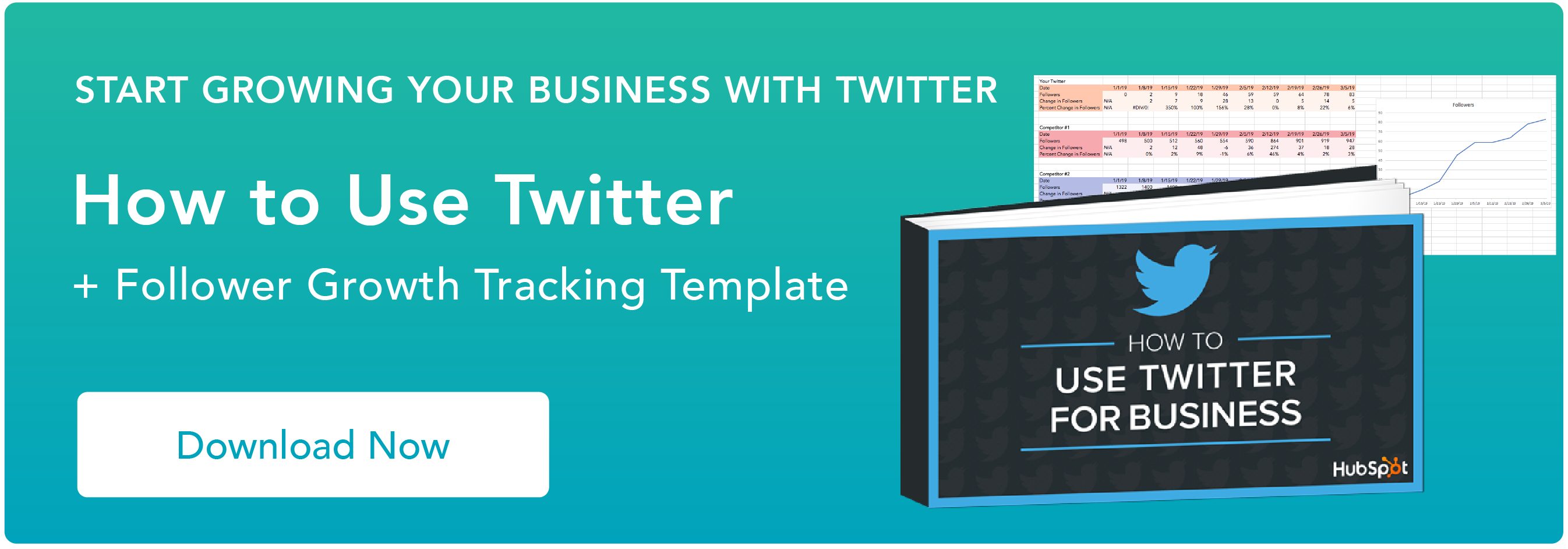例えば、機械学習に関する特定の @elonmusk のツイートを探したいが、フィードをスクロールバックしてもそのツイートが見つからないとします。
あるいは、「2018年のウェブデザイン」のウェビナーを開催するので、Twitterを使っている専門家のリストを作成したいとします。
あるいは、2016年の@garyveeと@bcubanのTwitterでの会話を見たいとします。
Twitterが優れたソーシャルメディアツールであることは否定しません。
Twitterの通常の検索機能では、特定の情報を見つけることはできません。
しかし、高度な検索は基本的な検索機能ほど直感的ではありませんので、高度な検索を使いこなすための4つのステップをご紹介します。

Twitterの高度な検索の使い方
- Twitterの検索バーに検索内容を入力します
- 結果ページの左上にある「検索フィルター」をクリックし、次に「高度な検索」をクリックします。”
- 適切なフィールドに入力して検索結果を絞り込む。
- 「検索」をクリックして結果を確認する。
さて、それでは早速始めてみましょう。 Twitterの詳細検索を利用するために必要な4つのステップをご紹介します。
Twitterの検索バーに検索キーワードを入力します。

結果ページの左上にある「高度な検索」をクリックするか、「検索フィルター」タブで使用したいフィルターを選択します。

適切なフィールドに入力して検索結果を絞り込みます

「検索」をクリックして結果を表示します。
上の例では、2018年1月1日以降に@HubSpotがテレビ番組「ゲーム・オブ・スローンズ」に言及したすべての時間を見るために高度な検索を使用しました。
試行錯誤して学んだように、「これらの単語のいずれか」では、HubSpotが「ゲーム」「オブ」「スローンズ」という単語に言及したときはいつでも結果が得られるので、「正確なフレーズ」を使用する必要がありました。”
これにより、結果の幅は広がりましたが、正確性は得られませんでした。
もし「ゲーム・オブ・スローンズ」に関する他の情報を探したい場合は、「これらのハッシュタグ」(#gameofthrones)を検索して、GoT が言及されているツイートを見ることができました。
また、@GameofThronesが@HubSpotについて言及しているかどうかを確認することもできます(言及していませんが…)。
昨年の9月にアイルランドで人々がGoTについて何を言っていたかを知りたい場合は、特定の場所と時間を選択することもできます。
高度な検索フィールドは、以下のような Twitter の深い隙間を探索する機会を提供します。
- 特定のクエリに絞っていることを確認するには「all of these words」
- 調査範囲を広げるには「any of these words」
- 無関係な検索情報を除外するには「none of these words」
- 人気のあるトピックを見つけるには「these hashtags」
- 「from account」「to account」で特定の人とのやりとりを見る
- 「mentioning these accounts」で自分のことを話題にしている人を見る
。
特定のアカウントからのツイートを検索する方法
特定のアカウントからのツイートを探したい場合も、高度な検索が役立ちます。 ステップ3で「高度な検索」タブを表示したら、「アカウント」までスクロールして、検索したいアカウントのハンドルを入力します。

もうひとつの方法として、検索コードを使った方法もあります。
まず、検索バーで「from: 」と入力し、その後にアカウント名を入力します。
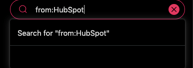 「検索」をクリックすると、検索したアカウントのすべてのメンション、ツイート、メディアが表示されます。
「検索」をクリックすると、検索したアカウントのすべてのメンション、ツイート、メディアが表示されます。
 特定のいくつかのキーワードだけでなく、探しているアカウントの概要を見たい場合は、事前検索の代わりにこの方法を使うとよいでしょう。
特定のいくつかのキーワードだけでなく、探しているアカウントの概要を見たい場合は、事前検索の代わりにこの方法を使うとよいでしょう。
プロのようなTwitter検索の方法がわかったところで、自分でも試してみましょう。
編集部注:このブログ記事は2018年3月に公開されたものですが、2019年11月に包括的に更新されました。